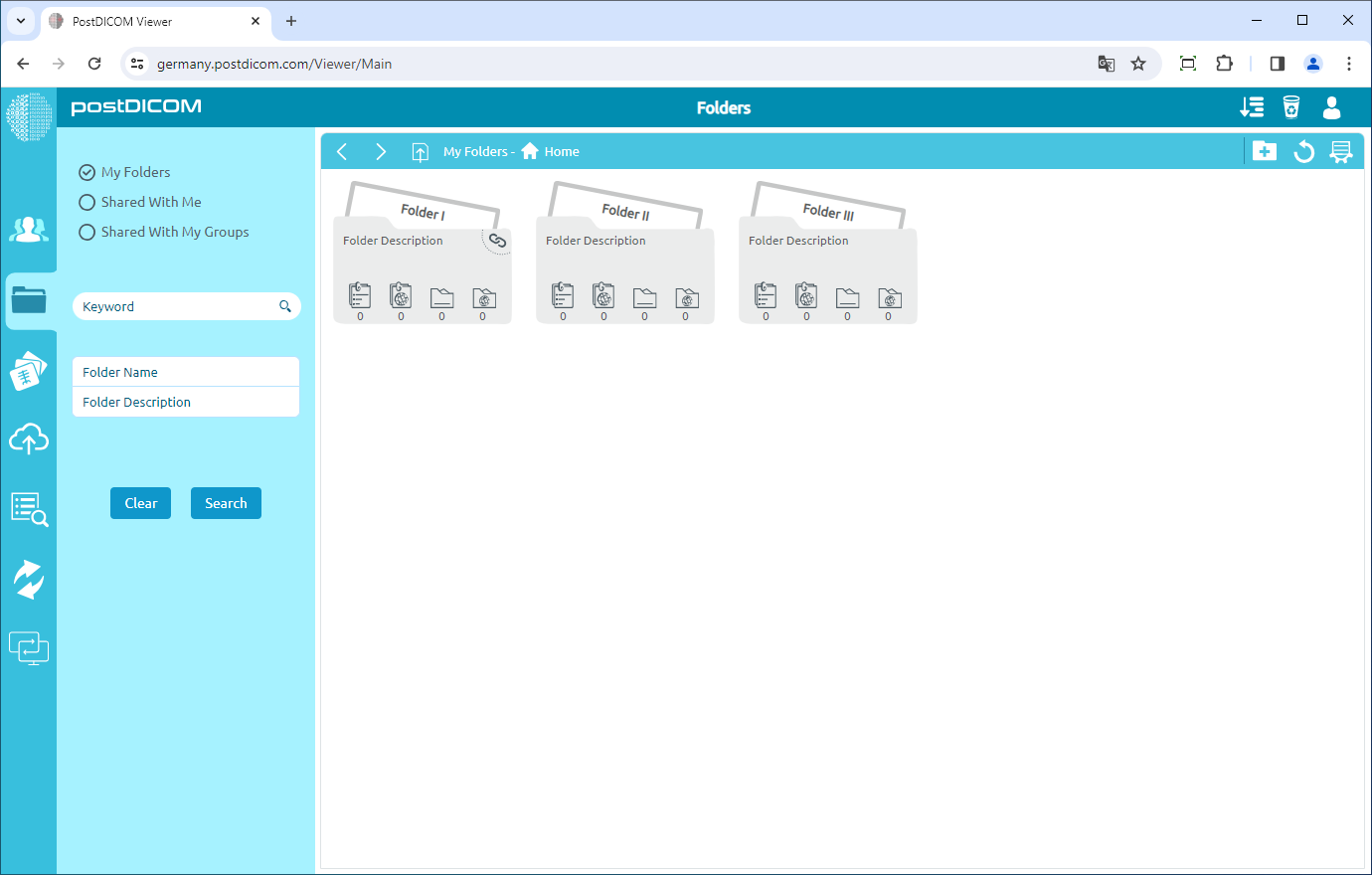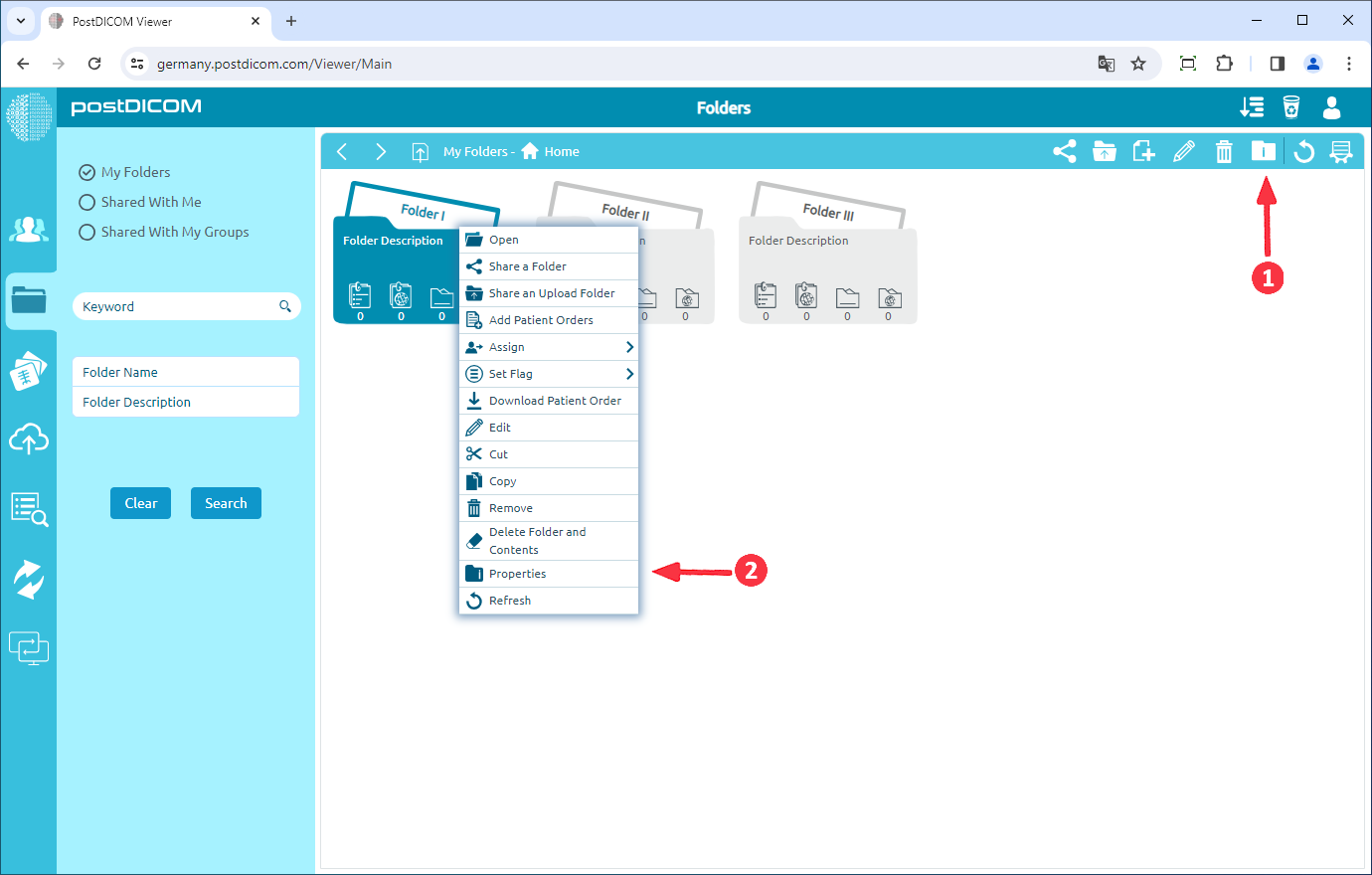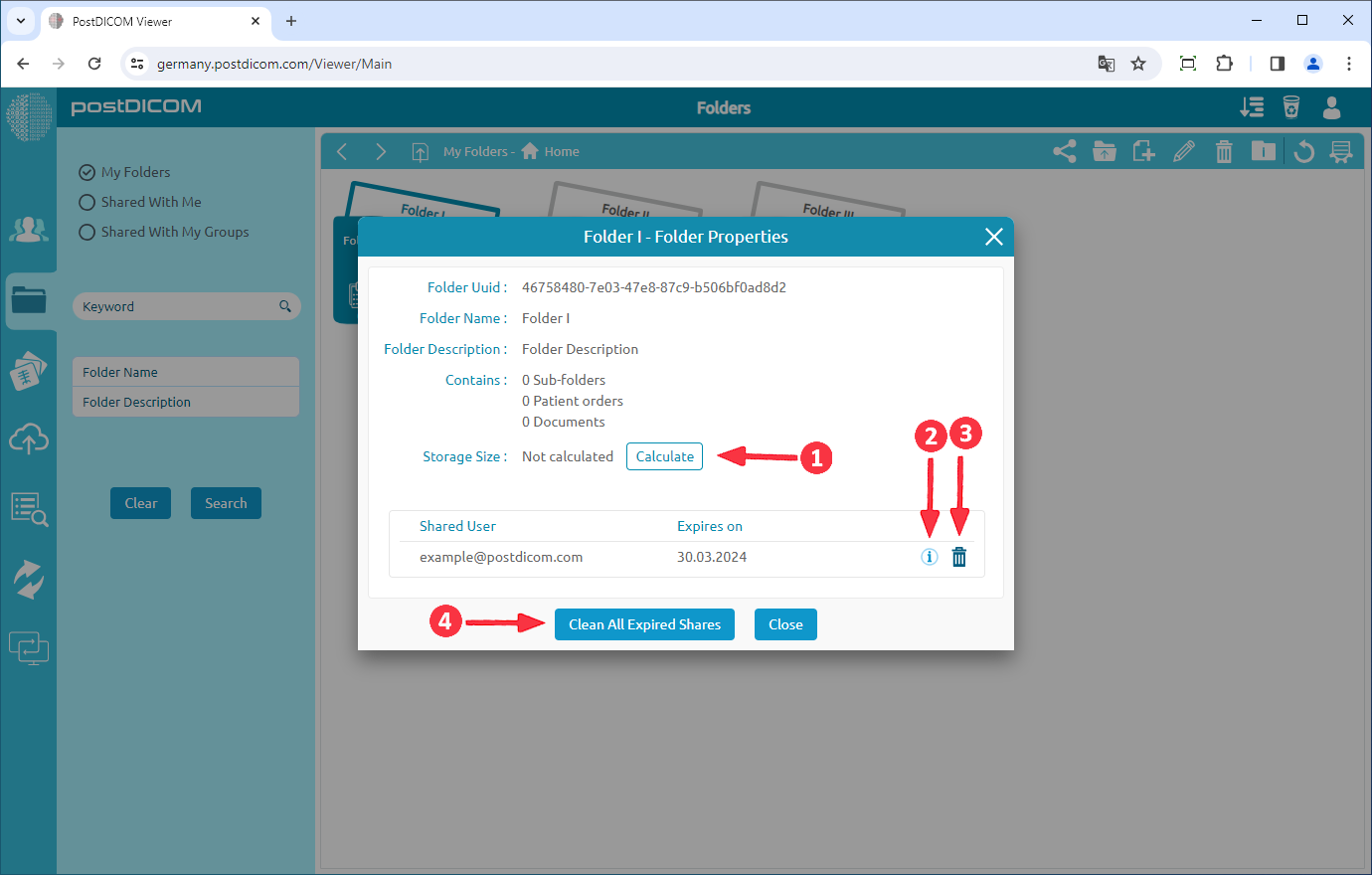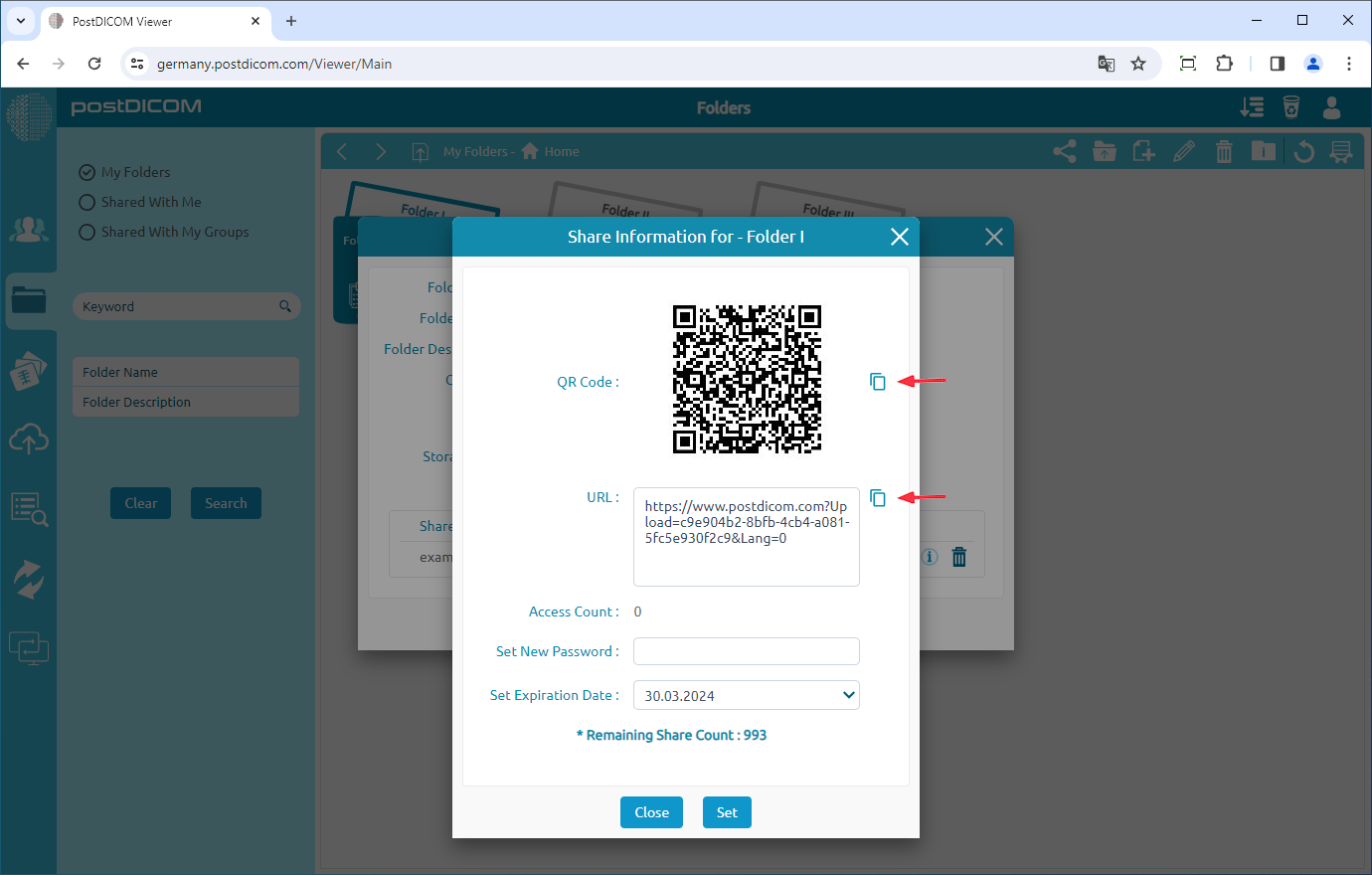Les dossiers et leur contenu sont accessibles depuis trois emplacements différents : la section « Dossiers » de l'écran principal. Le formulaire « Sélectionner un dossier » s'affiche lors du téléchargement, lorsque des images médicales et des documents cliniques sont ajoutés aux dossiers. Le formulaire « Sélectionner un dossier » s'affiche sur la page de résultats de recherche, lorsque des études de patients sont ajoutées aux dossiers. L'apparence des dossiers, la barre d'outils et les fonctions sont identiques à ces trois emplacements. C'est pourquoi, dans cet article, des captures d'écran de la section « Dossiers » sont utilisées.
Dans la section « Dossiers », tous les dossiers et leur contenu sont affichés.
Cliquez sur le dossier dont vous souhaitez afficher les propriétés. Après avoir cliqué, le dossier sélectionné devient bleu et, si vous cliquez à nouveau, il sera désélectionné.
Une fois que vous avez sélectionné le dossier, cliquez sur l'icône « Propriétés du dossier » en haut à droite du formulaire ou cliquez avec le bouton droit sur le dossier et cliquez sur Propriétés pour afficher les propriétés du dossier.
Après avoir cliqué sur l'icône, les propriétés du dossier sélectionné s'affichent.
1 - Vous pouvez calculer la taille de stockage de ce dossier en cliquant sur le bouton « Calculer ».
2 - Vous pouvez voir les informations partagées pour le dossier sélectionné en cliquant sur l'icône « i ».
3 - Vous pouvez arrêter de partager le dossier en cliquant sur l'icône représentant une corbeille.
4 — Vous pouvez nettoyer tous les partages expirés en cliquant sur le bouton « Nettoyer tous les partages expirés ».
Une fois que vous avez cliqué sur l'icône d'informations, les informations partagées pour le dossier sélectionné s'affichent. Vous pouvez partager le code QR ou l'URL et définir un nouveau mot de passe et une nouvelle date d'expiration.